win10系统如何设置壁纸自动更换时间
升级到Win10正式版后,发现win10默认的壁纸非常单调,永远都是一样的图片。而更改壁纸又需要自己手动设置才可以,非常的麻烦。这该怎么办呢?其实,Win10系统和Win7系统一样,都自带幻灯片壁纸放映功能,我们只要设置下壁纸自动更换时间就可以了。
步骤如下:
1、首先我们先收集一些喜欢的图片,保存在同一文件夹中;
2、在桌面空白处单击右键,选择“个性化”;
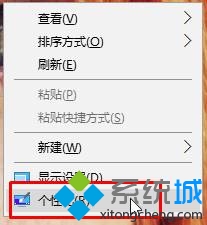
3、在个性化界面“背景”选项右侧,将背景下拉菜单选择“幻灯片放映”,然后点击“浏览”;
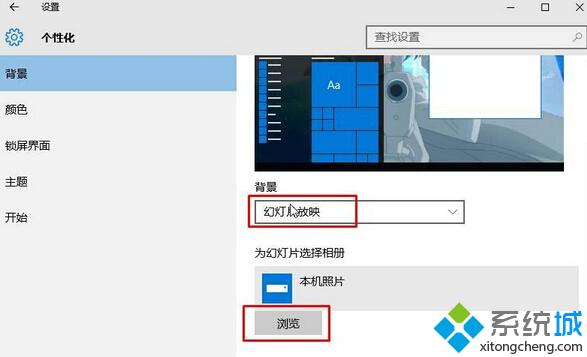
4、选择之前创建的包含图片的文件夹,点击“选择此文件夹”;
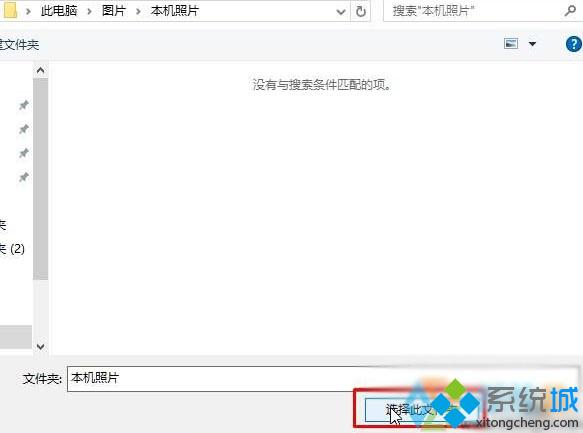
5、选择好之后,我们在“更改图片的频率”下拉菜单中选择需要更换图片的时间即可。
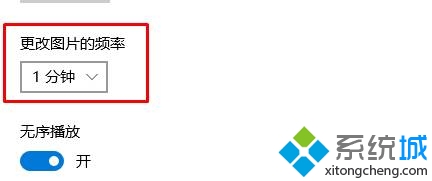
通过上述步骤的简单操作,我们就能在win10系统下成功更改壁纸自动更换时间了。感兴趣的win10系统用户,不妨尝试操作看看。希望能够帮到所有有需要的用户们!
相关教程:炫舞时代伴侣证更换记事本 自动生成时间vivo锁屏壁纸自动更换win7动态壁纸怎么设置xp系统时间自动同步我告诉你msdn版权声明:以上内容作者已申请原创保护,未经允许不得转载,侵权必究!授权事宜、对本内容有异议或投诉,敬请联系网站管理员,我们将尽快回复您,谢谢合作!










